تطبيق تأثير تحريك جاهز على النص
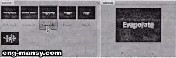
من أسهل طرق تحريك النصوص هو اختيار أحد تأثيرات الحركة الجاهزة وتطبيقها على النص والتي يوجد الكثير منها في نافذة التأثيرات الجاهزة، ولتطبيق أحدي تأثيرات الحركة الجاهزة على النص، أضغط مفتاح Home في لوحة المفاتيح لوضع مؤشر الحركة عند بداية الشريط الزمني ثم قم باختيار الطبقة التي تحتوي على النص في الشريط الزمني، ولتصفح تأثيرات الحركة المتاحة اختار Browse Presets من قائمة Animation ليتم فتح برنامج Adobe Bridge كل تأثيرات الحركة التي يحتوي عليها أفتر أفيكت في مجلد Presets.
في نافذة المحتويات Content Panel أنقر نقرًا مزدوجًا فوق مجلد Text الذي يحتوي على التأثيرات لفتحه ثم قم بفتح مجلد Blurs الذي يحتوي على تأثيرات الشويش، أختار أي من هذه التأثيرات ليقوم Adobe Bridge بتشغيل عينه من هذه التأثيرات في نافذة المعاينة كما يوضح الشكل التالي.
معاينة التأثيرات الجاهزة في برنامج Adobe Bridge
ولتطبيق أي من التأثيرات التي تختارها على الطبقة النصية المحددة أنقر بزر الماوس الأيمن فوق نافذة المعاينة الخاصة بالتأثير في نافذة المعاينة الموضحة في الشكل السابق واختار Place In After Effects ليقوم أفتر إفيكت بتطبيق التأثر على الطبقة المحددة.
لتشغيل الحركة أضغط مفتاح 0 في لوحة المفاتيح الرقمية أو أنقر فوق زر التشغيل ليتم تشغيل الحركة كما يوضحها الشكل التالي، ولإيقاف الحركة أضغط مسطرة المسافات في لوحة المفاتيح.
تشغيل الحركة
ويمكنك التعديل في إعدادات تأثير الحركة الجاهز وذلك بالنقر فوق طبقة الكتابة لاختيارها والضغط على مفتاح U في لوحة المفاتيح لفتح مجموعة الإعدادات الخاصة بالتأثير كما يوضحها الشكل التالي بحيث يمكنك التعديل في هذه الإعدادات.
التعديل في إعدادات تأثير الحركة الجاهز المطبق على النص



